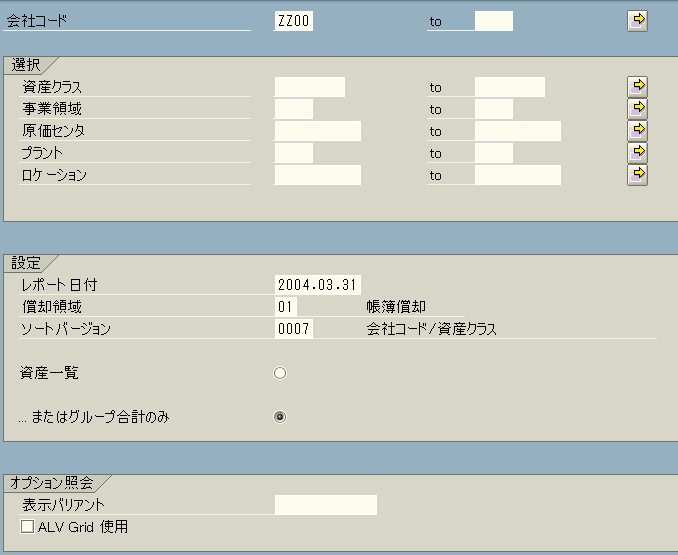
メニューに戻る No.04-04-06
資産除却
メニュー選択:会計管理 > 財務会計 > 固定資産管理 > 情報管理 > 固定資産管理レポート > 日次アクティビティ
> 国際版 > 資産除却
画面1:
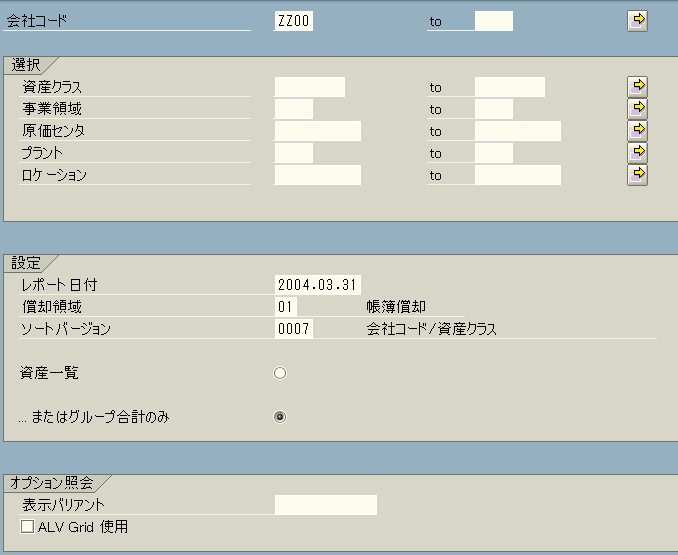
操作手順:
| 1. | 「全選択」を押し、選択項目・設定内容をフル表示にする |
画面2:
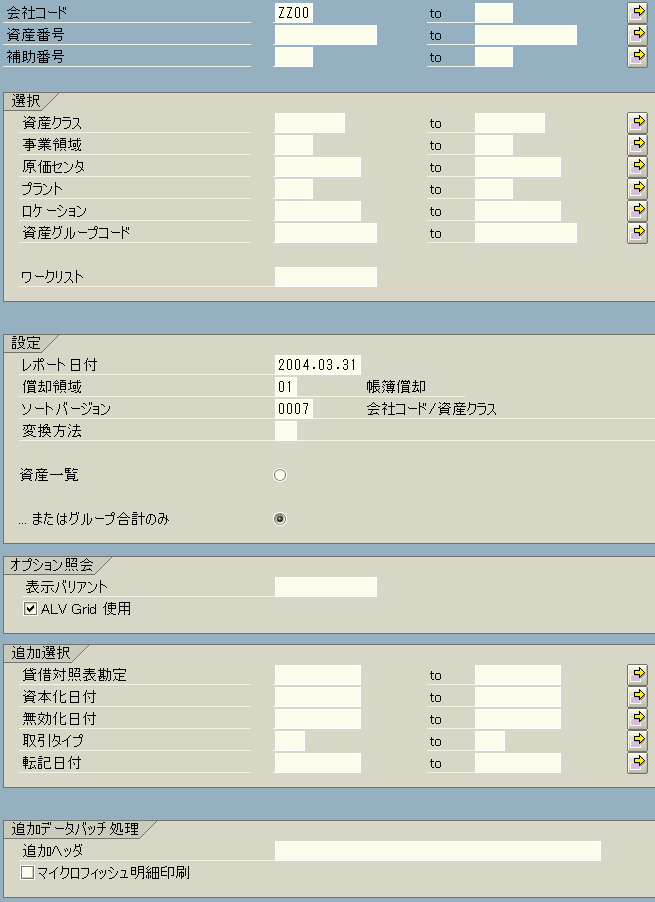
操作手順:
| 1. | {{会社コード}} | 一覧を作成する会社コード | |
| 2. | {資産番号} | 一覧を作成する資産番号 | |
| 3. | {補助番号} | 一覧を作成する資産補助番号 | |
| 選択 | |||
| 4. | {資産クラス} | 一覧を作成する資産クラス | |
| 5. | {事業領域} | 一覧を作成する事業領域 | |
| 6. | {原価センタ} | 一覧を作成する原価センタ | |
| 7. | {プラント} | 一覧を作成するプラント | |
| 8. | {ロケーション} | 一覧を作成するロケーション | |
| 9. | {資産グループコード} | 一覧を作成する資産グループコード | |
| 設定 | |||
| 10. | {{レポート日付}} | 一覧を作成する日付 | |
| 11. | {{償却領域}} | 資産評価の範囲の選択(Ex.”01”(帳簿償却)) | |
| 12. | {{ソートバージョン}} | データのソート・集計方法の選択 | |
| 13. | {資産一覧} | 明細一覧を表示する(画面4へ) | |
| 14. | {またはグループ合計のみ} | グループ合計を表示する(画面3へ) | |
| 15. | 「実行」を押し、レポートを作成 | ||
画面3:
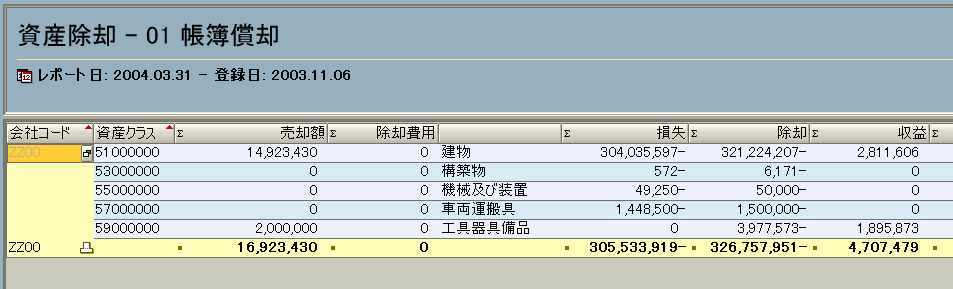
操作手順:
| 1. | 列をダブルクリックすることで、それぞれの明細一覧を参照できます | ||
注意点:
1. 画面2の設定で、ソートバージョンを“0007” 資産クラス、表示を“グループ合計”としたため、資産クラス別の明細が作成されています。
画面4:
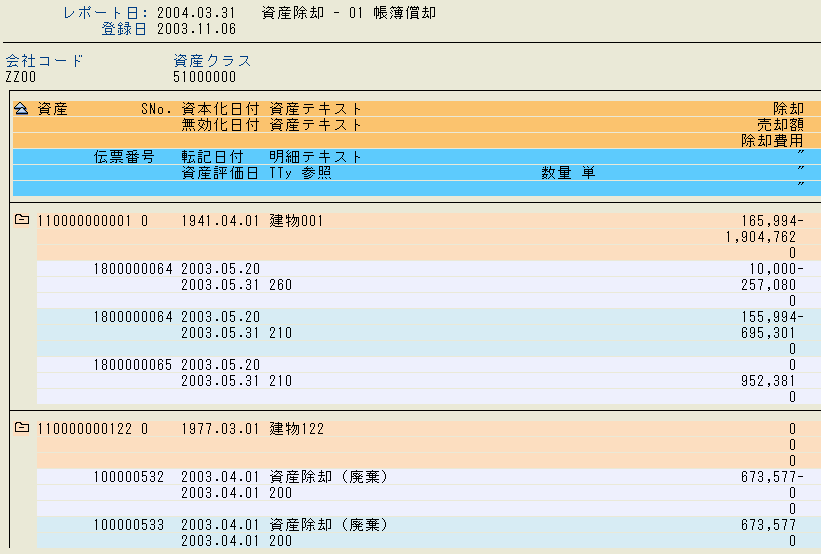
操作手順:
| 1. | 伝票番号をダブルクリックすることで資産マスタの詳細を確認できます | ||
注意点:
1. 上記手順では、画面3で選択(ダブルクリック)した資産明細の一覧が表示されています。